win11每次开机要密码 win11开机突然要密码解决方法
更新时间:2024-11-13 17:41:13作者:xiaoliu
在日常使用电脑的过程中,我们经常会遇到开机突然要密码的情况,特别是在升级到Windows 11系统后,有些用户反映每次开机都需要输入密码才能进入系统。这种情况不仅影响了用户的使用体验,还可能引发一些安全隐患。针对这一问题,我们可以通过一些简单的方法来解决,让开机不再频繁要求输入密码,提升系统的便利性和安全性。
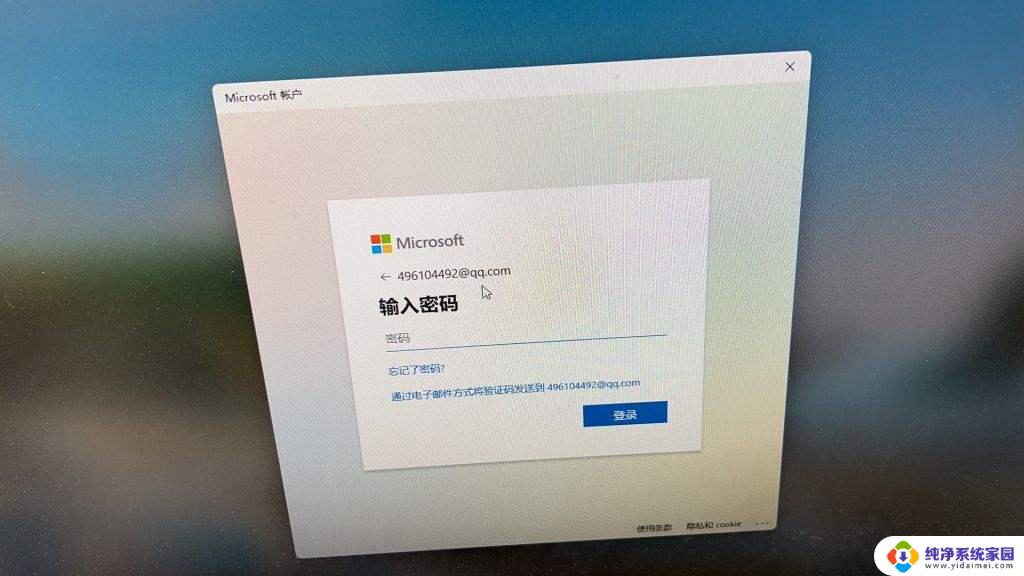
win11开机突然要密码解决方法
1、一般来说遇到这种情况,就是因为不小心登录到了微软账户
2、看一下账户名,如果显示的账户名是微软账户,而不是自己的本地账户,那么使用微软账户密码登录即可
3、登录进去之后,打开系统设置,找到其中的“账户”
4、进入其中的“账户信息”,选择“更改为本地账户”就可以了
5、如果发现并不是微软账户,那么可能是因为取消了自动登录,只需要点击一下头像然后点击“登录”就可以登录了
6、要是还是没法登录,可能是因为被其他人设置了密码,那就只能选择重置密码来解决了
以上就是win11每次开机要密码的全部内容,有出现这种现象的小伙伴不妨根据小编的方法来解决吧,希望能够对大家有所帮助。
win11每次开机要密码 win11开机突然要密码解决方法相关教程
- win11每次开机要输密码 Win11开机密码每次都要输入怎么取消
- win11取消开机密码提示输入密码不符合密码策略 Win11开机密码每次都要输怎么解决
- win11系统打开软件需要密码 每次打开软件都要输入密码怎么解决
- win11无法删除密码开机 win11删除开机密码方法
- 怎样去掉win11开机密码设置 win11取消开机密码的方法
- 联想win11开机密码是多少啊 联想Win11忘记开机密码重置方法
- win11怎么改电脑密码开机密码 Win11如何更改开机密码
- 访问win11共享打印机要密码 连接网络打印机需要输入用户名和密码怎么解决
- win11用户添加密码 Win11开机密码设置方法详解
- win11密码不满足密码策略的要求 如何满足密码策略的要求
- win11如何关闭协议版本6 ( tcp/ipv6 ) IPv6如何关闭
- win11实时防护自动开启 Win11实时保护老是自动开启的处理方式
- win11如何设置网页为默认主页 电脑浏览器主页设置教程
- win11一个屏幕分四个屏幕怎么办 笔记本如何分屏设置
- win11删除本地账户登录密码 Windows11删除账户密码步骤
- win11任务栏上图标大小 win11任务栏图标大小调整方法